עידן שני | Civil 3D & InfraWorks Technology specialist
שיתוף פעולה בין Infraworks360 לבין Civil 3D פשוט מדהים. ב- Infraworks360 אפשר בקלות לבצע בחינת חלופות ותכנון ראשוני ולהעביר את החלופה העדיפה ל- Civil 3D לשלבים מתקדמים של התכנון.
אחר כך, כשהתכנון מפורט מוכן, ניתן להעביר אותו חזרה ל- Infraworks360 לוויזואליזציה.
היום נראה דוגמה פשוטה של בניית משטח ב- Civil 3D משכבות המידע שניתן למשוך מה- Infraworks360.
1. פותחים Infraworks360 (תדרשו להיכנס ל- Autodesk Account)
2. נכנסים ל-Model Builder
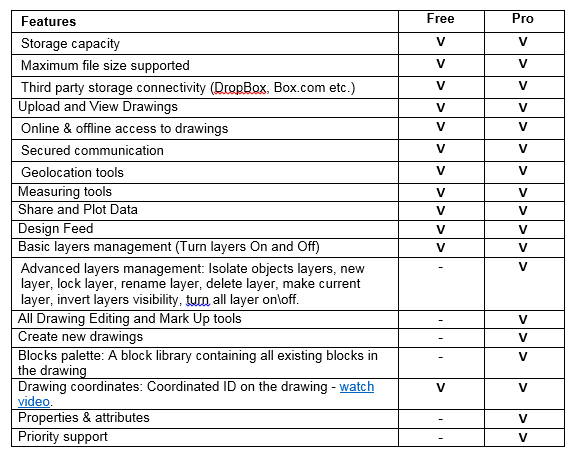
3. מאתרים את האזור הדרוש (ההגבלה היחידה היא גודל השטח, שהמקסימום שלו הוא 200 קמ"ר), בוחרים עם כלי בחירה רצוי ויוצרים Infraworks Model
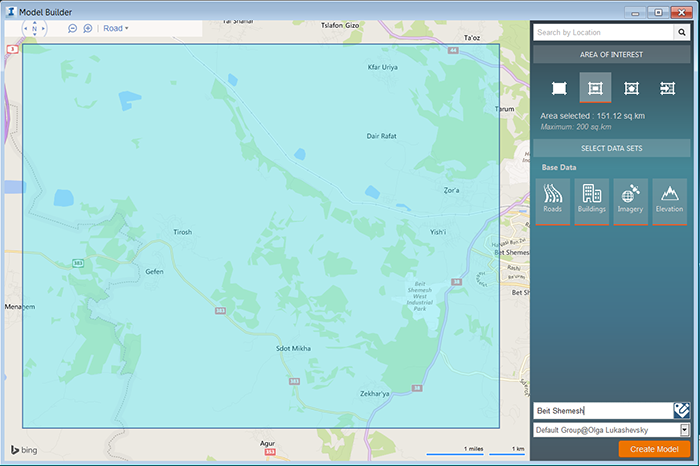
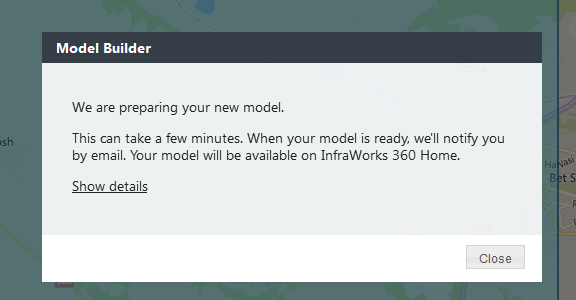
4. אחרי מספר דקות המודל המוכן מופיע ב-Home Tab
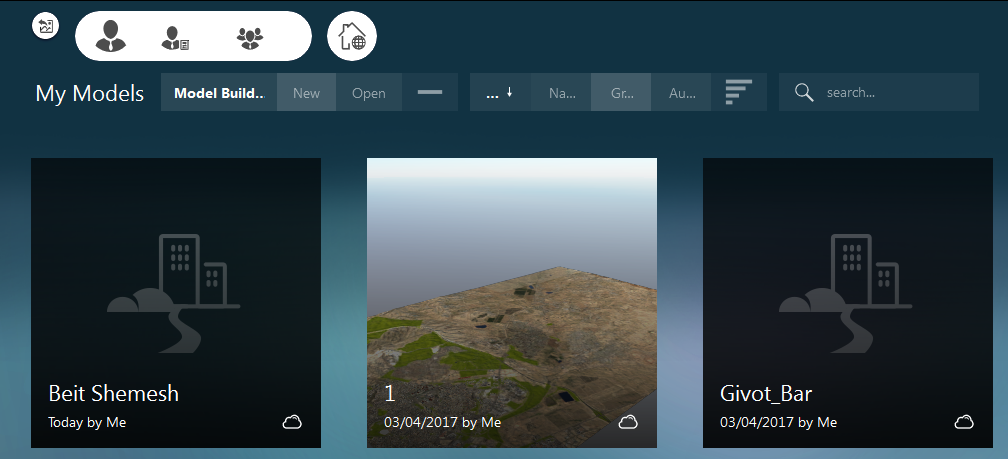
5. פותחים את המודל. הוא מכיל שכבות מידע מרובים של תשתיות קיימות: גבהים, כבישים, בניינים, אגני היכוות וכו'
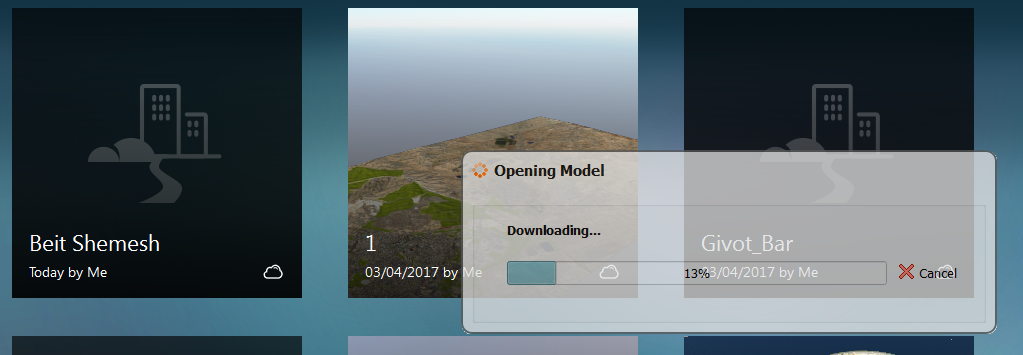
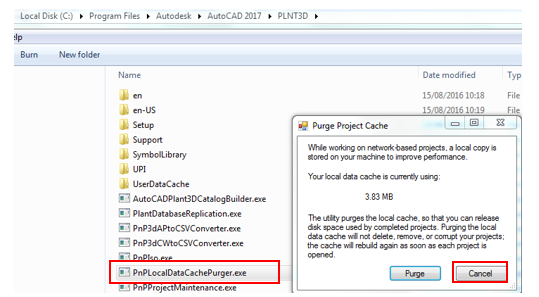
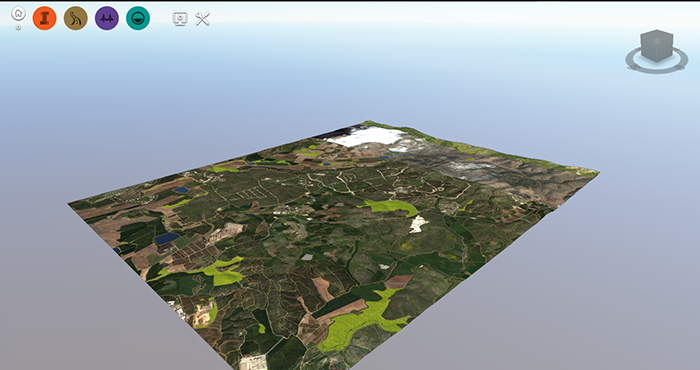
6. לפני הייצוא יש להגדיר את התכונות של המודל
- לוחצים על אייקון של Infrastructure Model Tools

- בוחרים בלשונית Create and Manage your Model
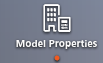
6.1 קביעת מערכת קואורדינטות ב- Model Properties
ניתן להגדיר מערכת קואורדינטות עולמית או הישראלית (הישנה). בדוגמה שלנו נבחר את מערכת הקואורדינטות של ישראל
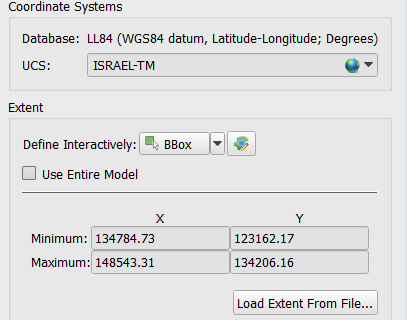
6.2 בחירת שכבות מידע הנראים ב- Surface Layers 
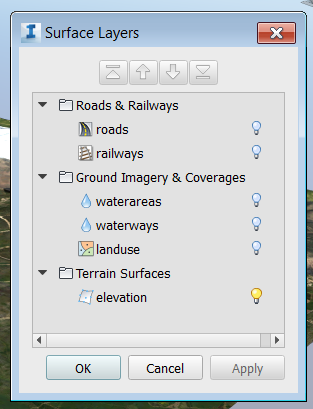
7. ייצוא מודל לקובץ IMX
- נכנסים ל- Settings and Utilities

- לוחצים על Export IMX

- בחלון המתקבל ניתן לבחור שטח שהוא מוגבל ע"י פוליגון או, להיפך את המודל המלא, ויש לקבוע מערכת קואורדינטות לייצוא. נישאר עם מערכת ישראל הישנה.
- מגדירים מיקום לשמירת המודל
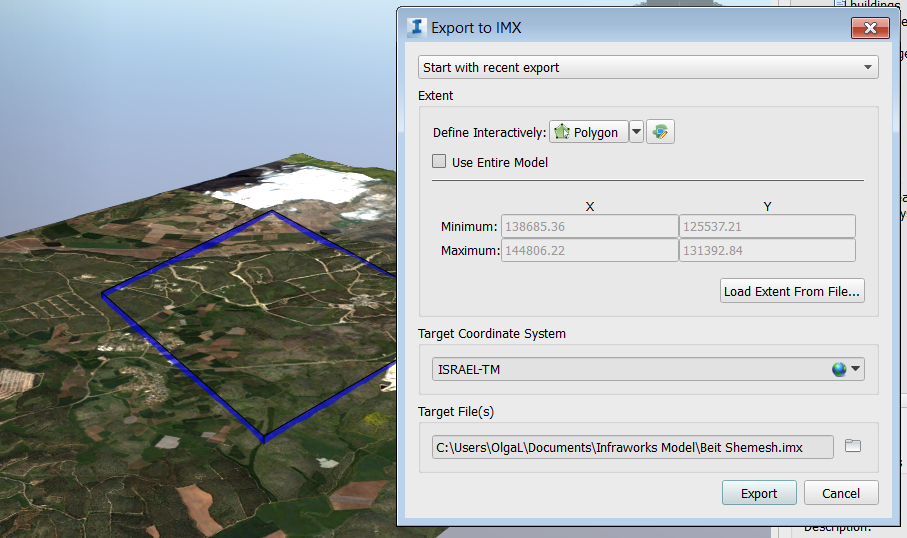
לוחצים על Export
8. ייבוא מודל ל-Civil 3D
פותחים את ה- Civil 3D
Insert ⇒ InfraWorks 360 ⇒ Open InfraWorks 360 Model
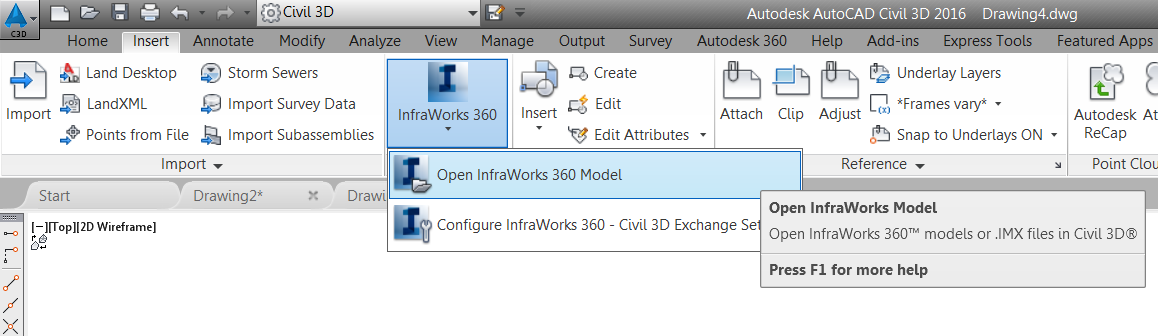
מאתרים את המודל, שוב מגדירים מערכת קואורדינטות
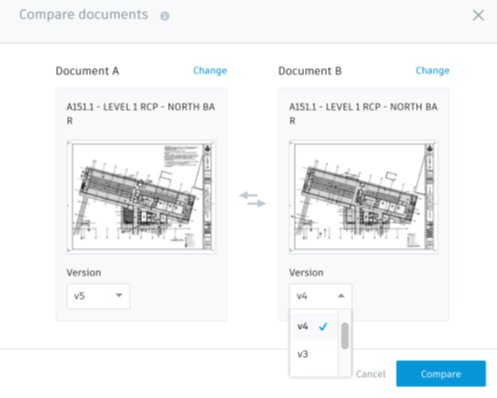
מקבלים שטח
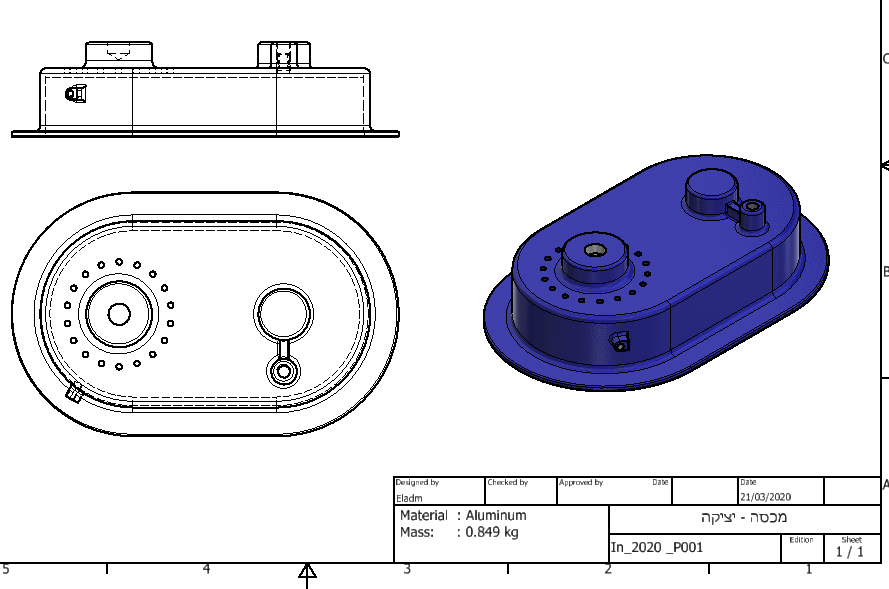
הערה חשובה: המשטח ממוקם במערכת קואורדינטות ישראל הישנה (Infraworks360 לא מכיר את המערכת החדשה). ע"מ להעביר את המשטח למערכת החדשה יש להשתמש בפקודת Move או בכלים של Autocad Map3D, אותם תמצאו אחרי מעבר לסביבת עבודה (Workspace) של- Planning and Analysis.
בהצלחה.






